Ce guide vous explique comment la diffusion en continu à partir d’un appareil mobile à l’aide de l’application Larix Broadcaster Live Streaming.
Comment diffuser en direct avec Larix Broadcaster
La diffusion en continu avec l’application Larix Mobile Broadcaster nécessite 3 choses :
- Un téléphone portable ou une tablette
- Larix Broadcaster Mobile App
- Un compte Dacast
Tutoriel vidéo
Regardez ce tutoriel rapide, et découvrez comment vous pouvez rapidement lancer un flux en direct sur votre téléphone ou votre tablette, avec l’application Larix Broadcaster Mobile :
Tutoriel écrit
Larix Broadcaster est une application gratuite pour iOS et Android que vous pouvez utiliser pour diffuser en direct depuis votre appareil mobile sur la plateforme Dacast.
Notez que Dacast supporte iOS 13.1.1+ et Android 9+. Veuillez donc vérifier les versions de vos appareils et les mettre à jour si nécessaire.
L’installation est facile. Pour commencer, lorsque vous ouvrez l’application (si vous venez de la télécharger), elle vous demande la permission d’utiliser votre appareil photo, votre microphone et votre position. Tous ces éléments devraient être autorisé.


Une fois que tout a été autorisé, vous accédez directement à l’écran principal, qui est essentiellement la partie de capture de l’appareil photo, comme indiqué ci-dessous. Il vous suffit de cliquer sur l’icône de la vis (qui est la partie des paramètres).
Pour configurer manuellement l’encodeur, assurez-vous de suivre notre Live Guide de configuration de l’encodeur et vous devriez être prêt à partir.
Vous serez alors redirigé vers la page des paramètres. Ce que vous pouvez faire, c’est configurer d’abord les paramètres de la vidéo :
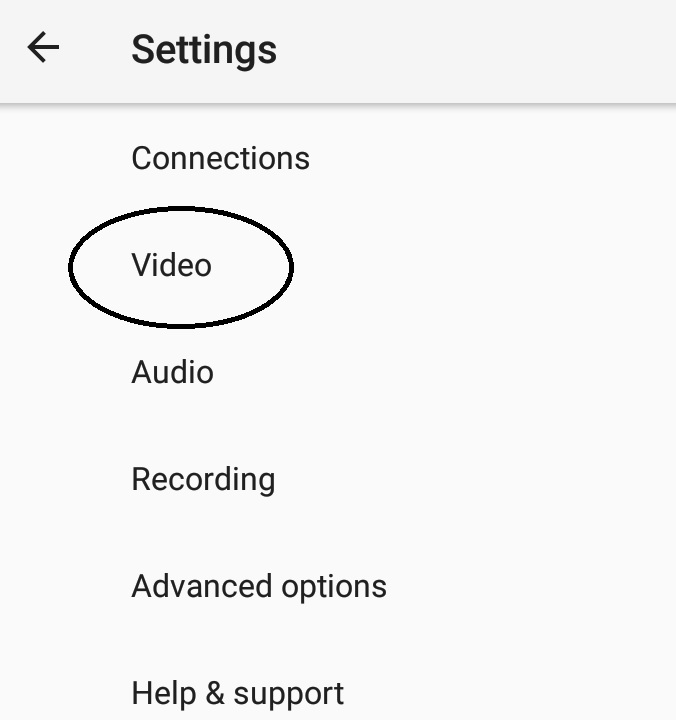
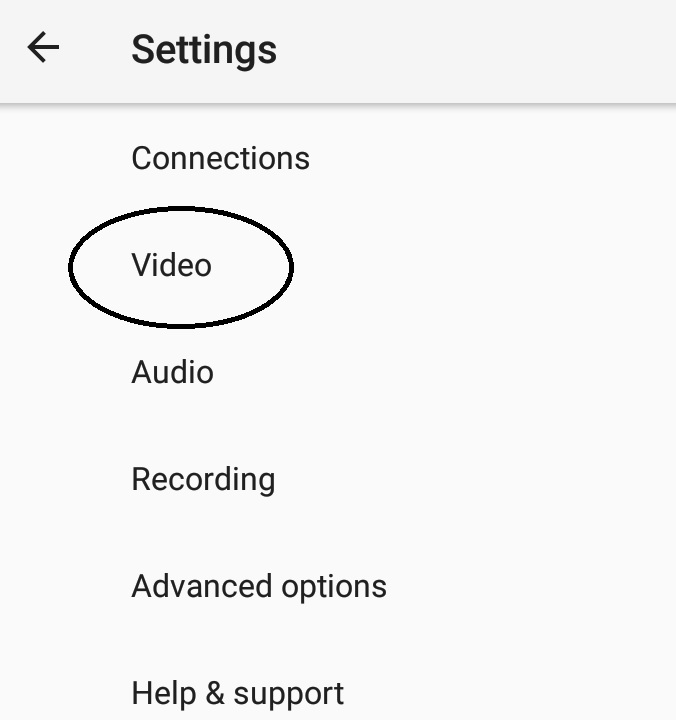
Ce que vous pouvez modifier, c’est la taille de la vidéo en fonction de la résolution à laquelle vous souhaitez diffuser. Vous pouvez la régler au maximum (1920X1088) ou au minimum (176X144). Votre vitesse de téléchargement doit être prise en compte dans le réglage de cette résolution :
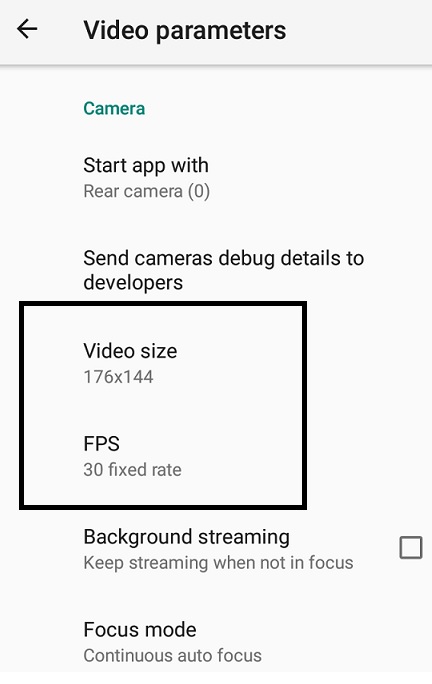
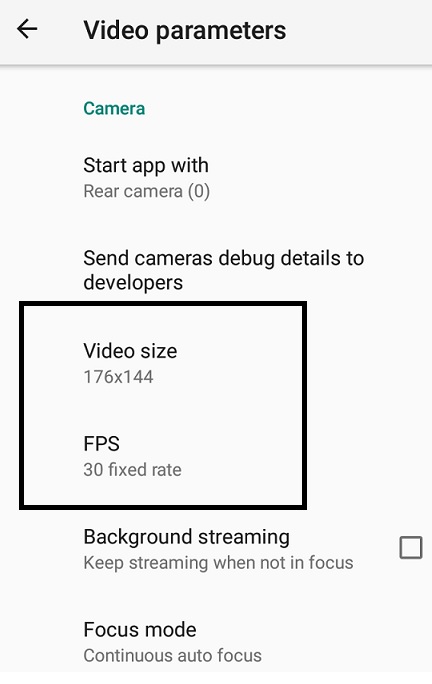
Pour le nombre d’images par seconde, le taux fixe de 30 est la valeur préférée. Cela devrait suffire pour l’avenir.
Voici les paramètres pour les appareils Apple :
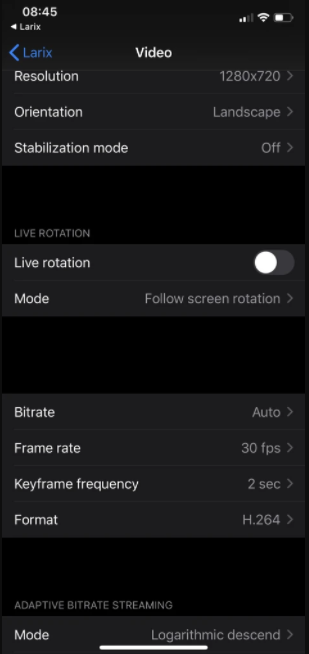
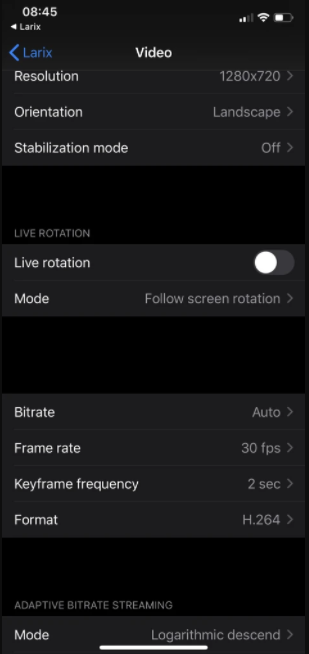
Pour les appareils Android :
Faites défiler l’écran jusqu’en bas, puis dans la partie Paramètres de l’encodeur, vous pouvez modifier le débit binaire de la vidéo en conséquence (encore une fois en fonction de votre vitesse de téléchargement et conformément à notre guide sur les paramètres de l’encodeur) :
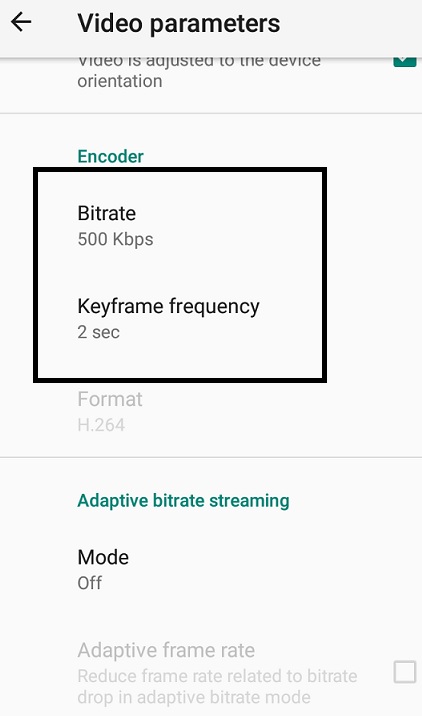
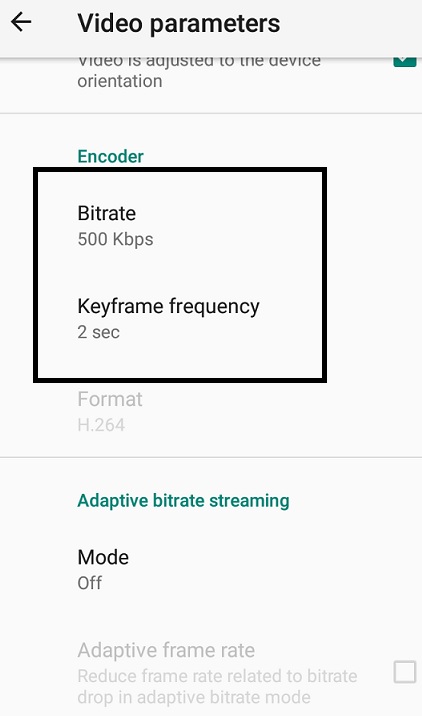
Pour la fréquence des images clés, nous recommandons de la fixer à 2 secondes. Cela devrait suffire pour l’avenir.
Maintenant, tout sera automatiquement sauvegardé, vous pouvez revenir à la page principale des paramètres et cliquer sur Audio :
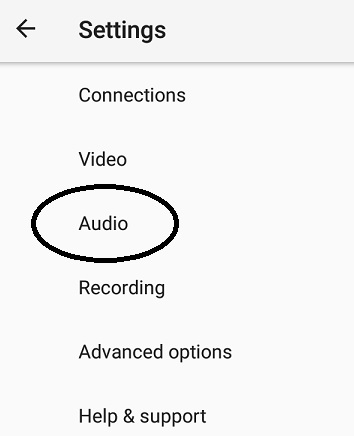
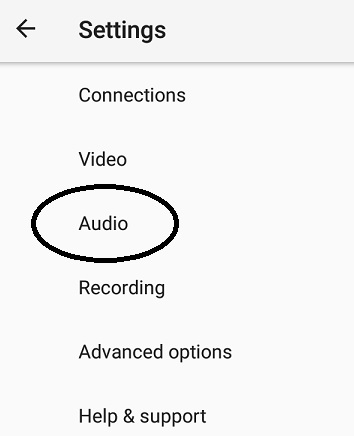
Maintenant, sous la page des paramètres audio, tout ce que vous devez changer est ce qui suit :
- Nombre de canaux : Stéréo
- Taux d’échantillonnage : 48000
Consultez les paramètres audio ici :
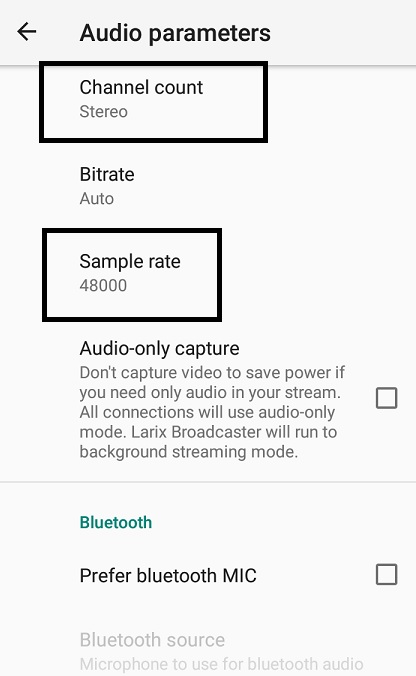
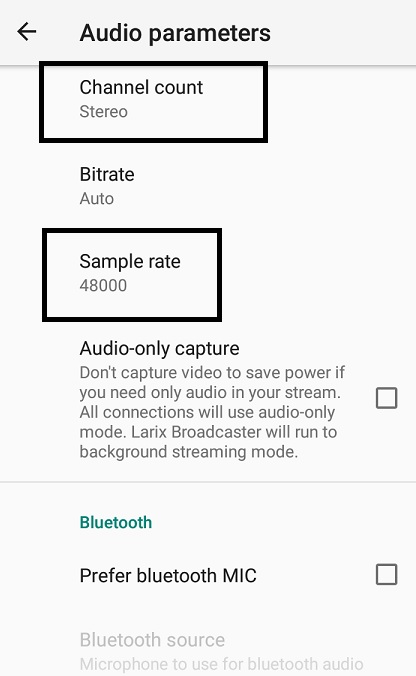
Encore une fois, ces options sont basées sur nos paramètres d’encodage préférés, et les deux devraient être réglées sur ces options respectivement pour l’avenir.
Ensuite, revenez à la page principale des paramètres, puis cliquez sur Options avancées :
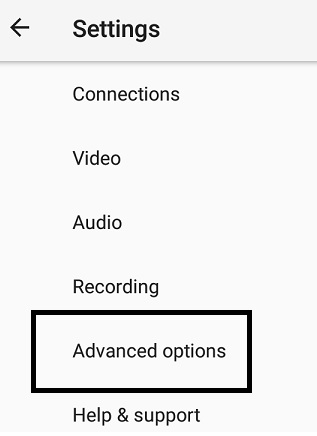
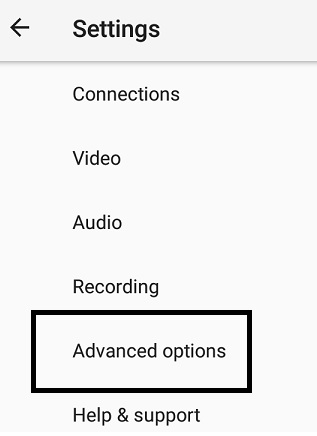
Les éléments que vous devez modifier à partir de cette page sont les suivants :
- Hauteur du cadre
- Largeur du cadre


Toujours en fonction de la résolution à laquelle vous souhaitez diffuser, choisissez les images par hauteur et par largeur correspondantes. Veuillez vous référer à notre guide des paramètres de l’encodeur.
Une fois que tout a été modifié, vous pouvez aller directement à la section Connections afin de configurer manuellement votre flux en fonction de la chaîne Dacast live sur laquelle vous allez diffuser :
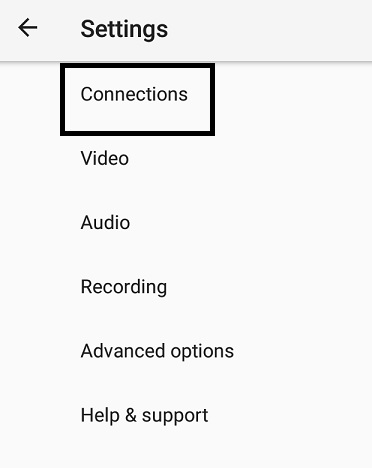
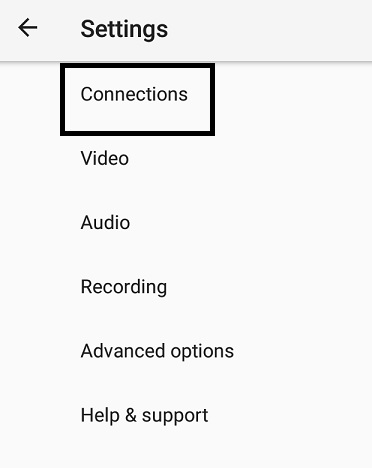
Vous pouvez cliquer sur Nouvelles connexions (pour établir une connexion unique) ou sur Gérer les connexions (pour sauvegarder les détails du flux à l’avenir).
En cliquant, vous serez redirigé vers la partie des paramètres du flux, qui s’appelle Connexions sortantes :
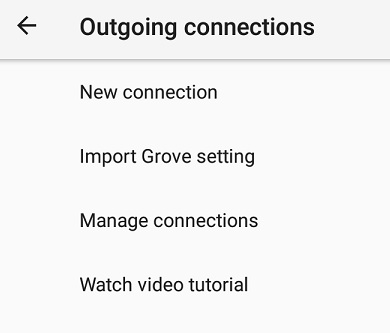
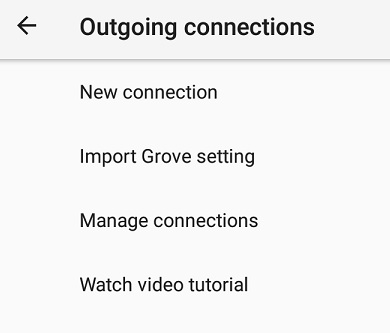
Dans cet exemple, nous avons choisi une nouvelle connexion :
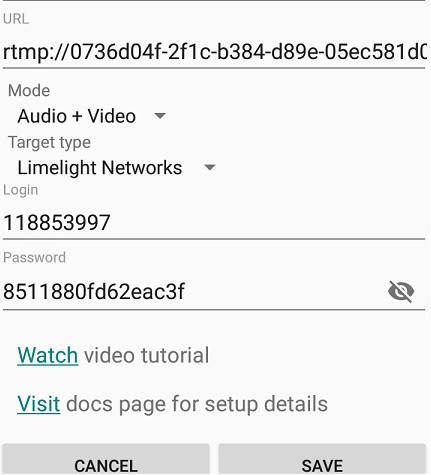
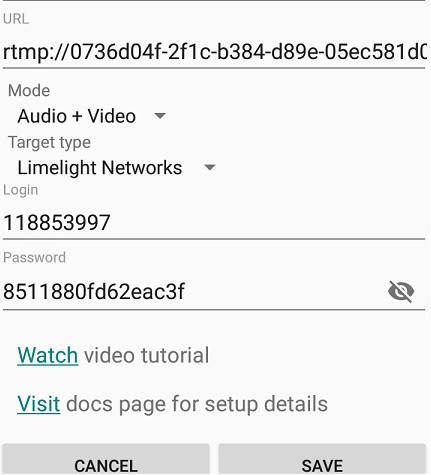
Elles sont basées sur la configuration de l’encodeur de canaux en direct de Dacast. Veuillez input les paramètres suivants :
- URL : Server/Stream Key (mettez une barre oblique après l’URL du serveur, puis mettez la clé du flux après.
Dans cet exemple, l’URL de mon serveur sur mon compte Dacast est la suivante
- rtmp://0736d04f-2f1c-b384-d89e-05ec581d0c52.dacastmmd.pri.lldns.net/dacastmmd
Ma clé de streaming sur mon compte Dacast est alors la suivante
- 131a743dc3bf46eeab2537eba0a34c3a_3500
Rassemblez-les sur l’application Larix à l’adresse suivante URL comme :
- rtmp://0736d04f-2f1c-b384-d89e-05ec581d0c52.dacastmmd.pri.lldns.net/dacastmmd/131a743dc3bf46eeab2537eba0a34c3a_3500
Ensuite, configurez vos informations d’identification :
- Connexion : Nom d’utilisateur
- Mot de passe : Mot de passe
Toutes ces informations se trouvent désormais sous votre canal Dacast live. Allez dans l’onglet Général, puis cliquez sur Configuration de l’encodeur :
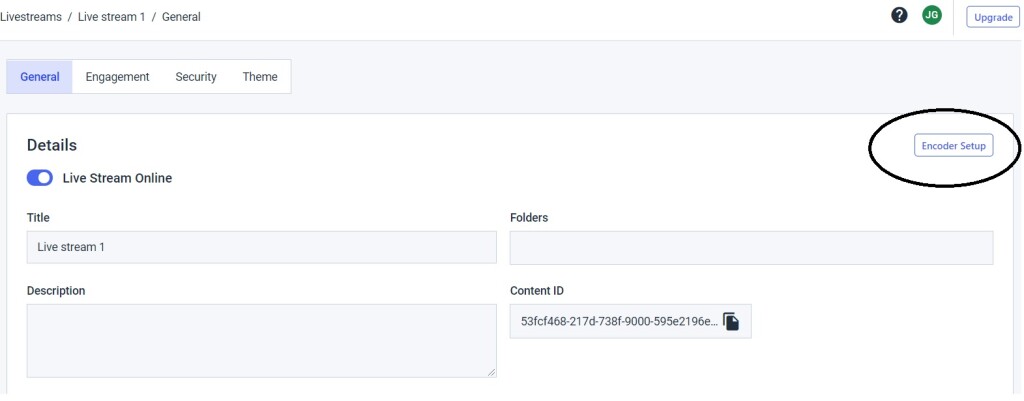
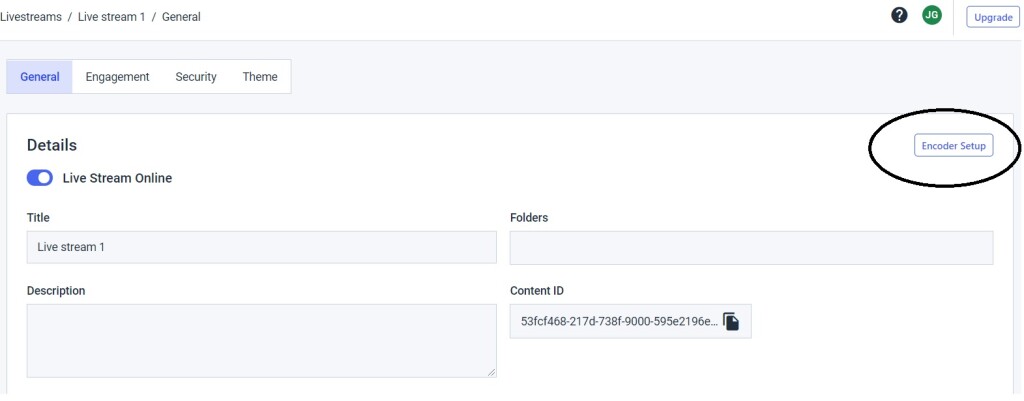
Une fois sur place, vous verrez ce qui suit, il vous suffit de copier et de coller les informations fournies :
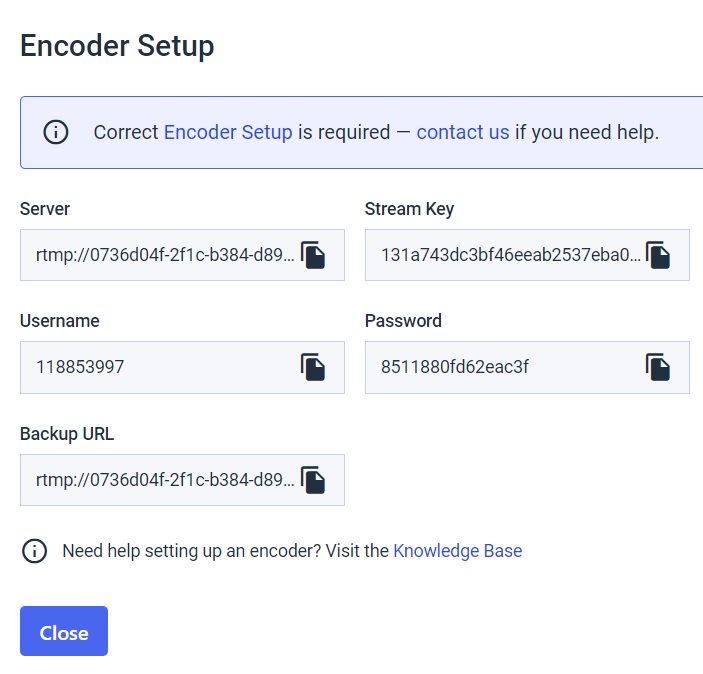
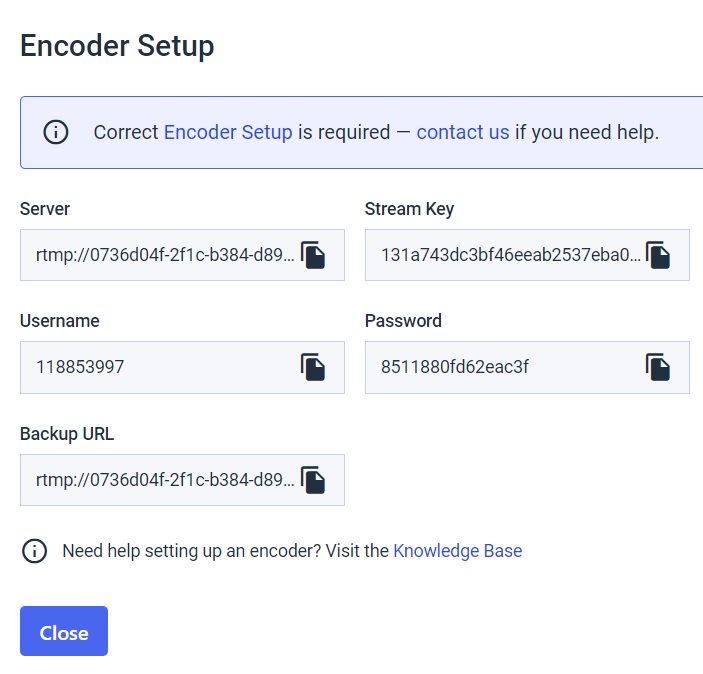
Retournez maintenant à votre application Larix, puis une fois que vous avez copié et collé les informations suivantes. La dernière étape consiste à modifier les éléments suivants :
- Type de cible : Réseaux Limelight
- Cliquez ensuite sur Enregistrer.
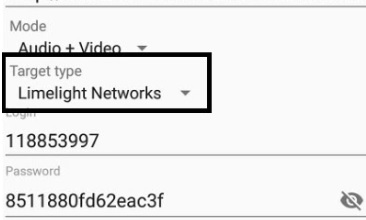
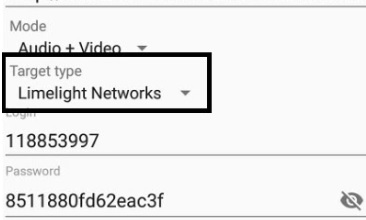
Vous serez redirigé vers la page des connexions sur votre application Larix. Une fois que les informations d’identification du flux ont été acceptées, vous verrez qu’elles sont basées sur mon exemple :
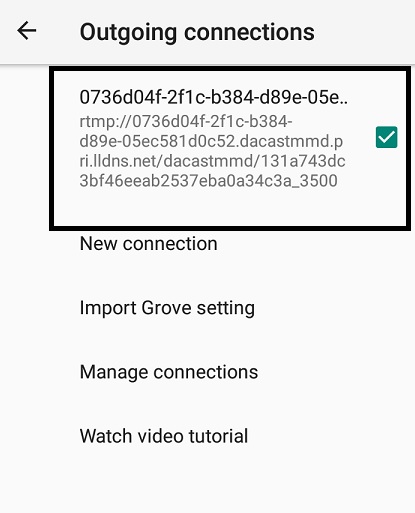
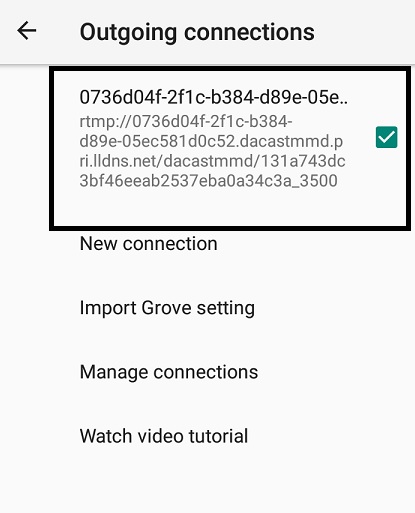
Revenez à la fenêtre principale, concentrez-vous sur l’appareil photo de votre smartphone et cliquez sur le gros bouton rouge à droite :
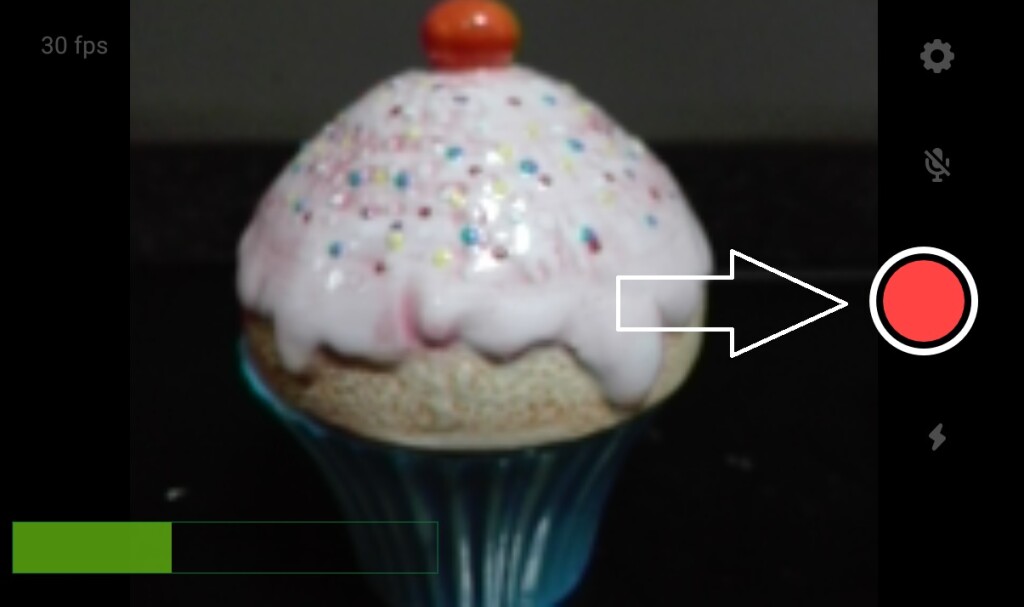
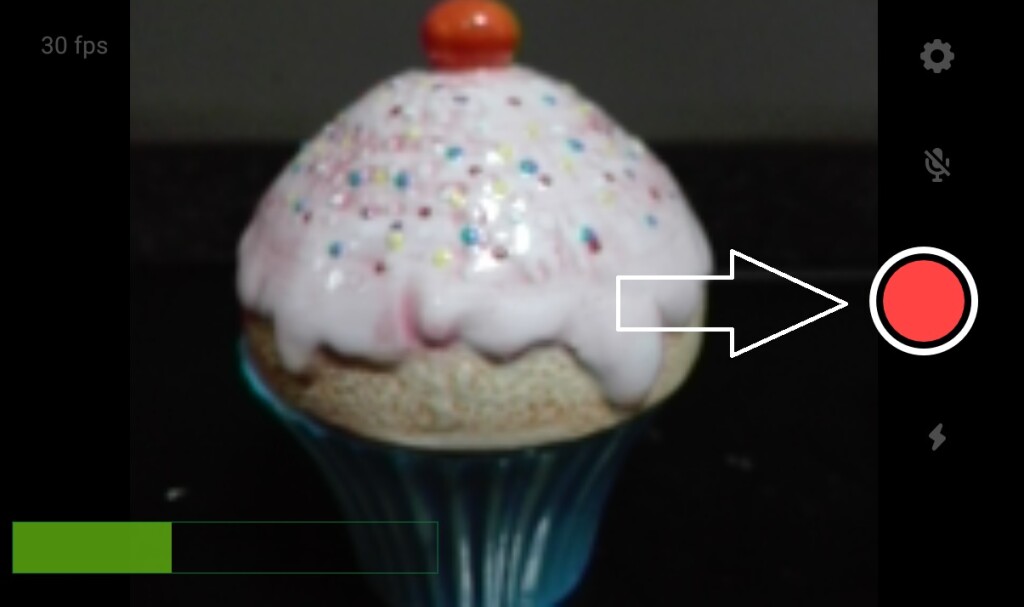
Une fois que vous y êtes, vous êtes prêt à commencer la diffusion en continu ! Si vous réussissez, vous verrez apparaître une minuterie dans la partie supérieure gauche confirmant que vous êtes bien connecté au serveur Dacast et que la diffusion en continu est en cours :
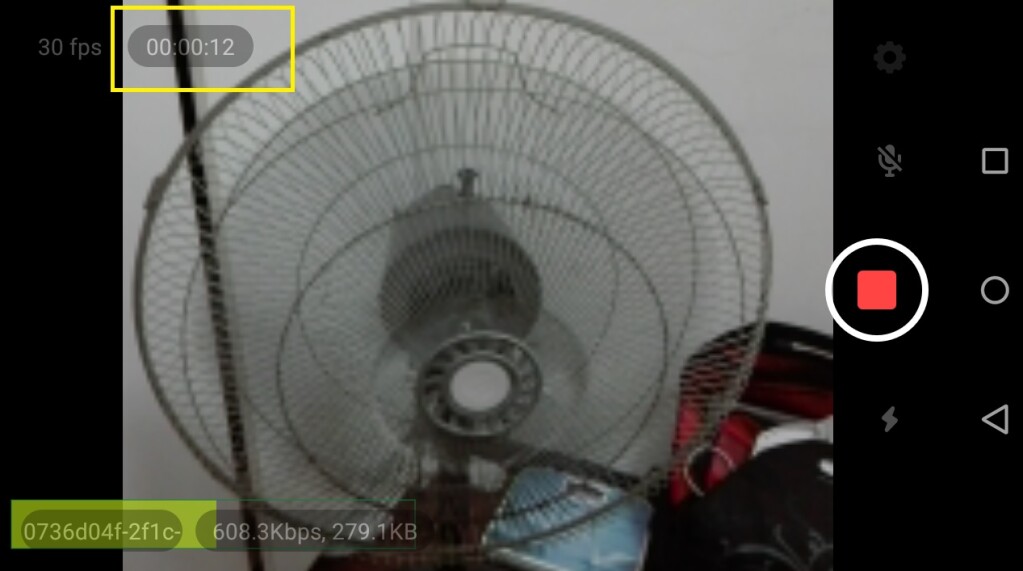
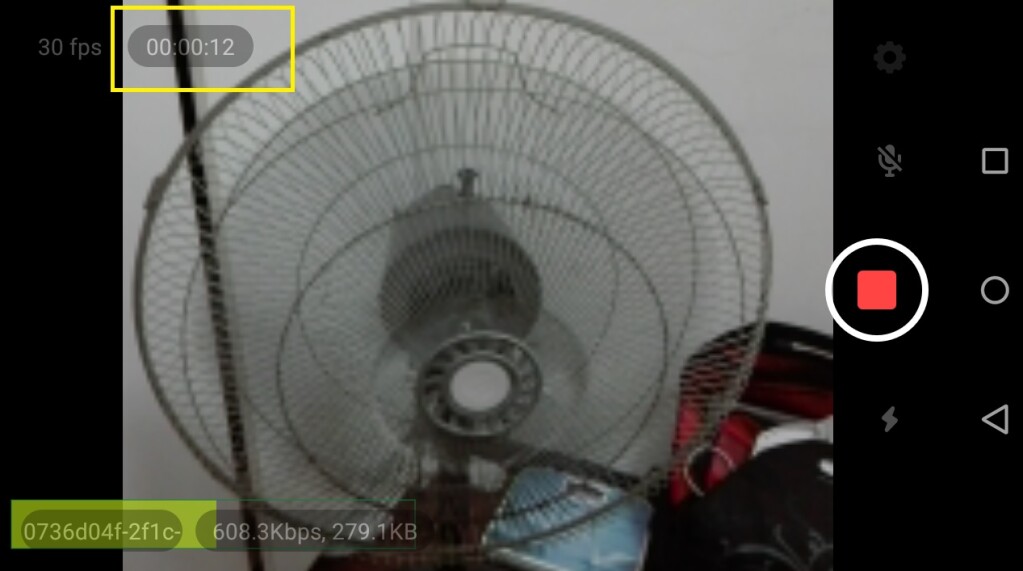
C’est tout !
Découvrez notre API du joueur pour intégrer d’autres applications géniales afin d’améliorer votre expérience de diffusion en direct. Vous pouvez même utiliser les API et les SDK mobiles pour créer des applications iOS et Android pour la visualisation.
Si vous rencontrez toujours des problèmes, veuillez contacter notre équipe d’assistance par chat ou par courriel à l’adresse support@dacast.com.
Vous n’êtes pas encore utilisateur de Dacast et vous souhaitez l’essayer sans risque pendant 14 jours ? Inscrivez-vous dès aujourd’hui pour commencer.
- Top 5 des applications iOS de diffusion en direct pour iPhone avec ingestion RTMP
- Mes téléspectateurs peuvent-ils regarder un flux Dacast sur leur iPhone ?
- Comment créer une application de diffusion en direct sur iOS et Android
- La diffusion en continu à plusieurs débits fonctionne-t-elle sur les appareils mobiles ?
- Comment faire du streaming avec NanoStream ?
- En savoir plus sur l’API du lecteur
- La diffusion en direct, étape par étape

